Bevezets az informatikba 7 elads A UNIX s

Bevezetés az informatikába 7. előadás A UNIX és a Linux alapú operációs rendszerek

A UNIX operációs rendszer
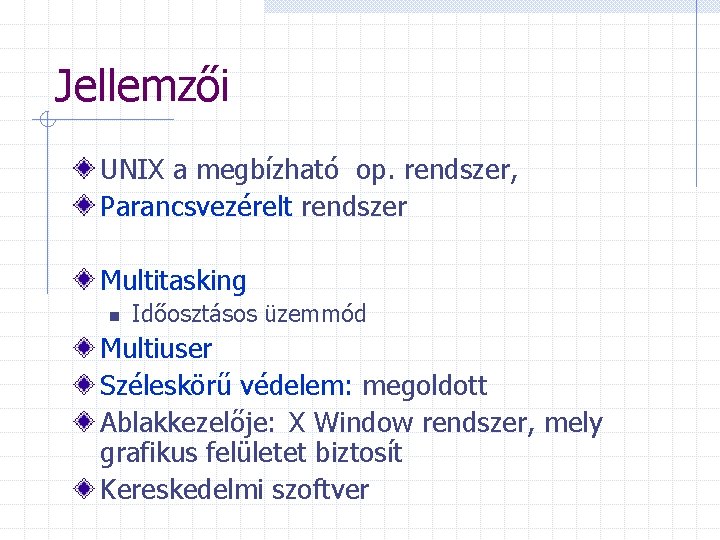
Jellemzői UNIX a megbízható op. rendszer, Parancsvezérelt rendszer Multitasking n Időosztásos üzemmód Multiuser Széleskörű védelem: megoldott Ablakkezelője: X Window rendszer, mely grafikus felületet biztosít Kereskedelmi szoftver

A UNIX rendszer felépítése ALKALMAZÁSOK SEGÉDPROGRAMOK SHELLEK KERNEL HARDVER A UNIX réteges felépítésű. A legbelső rész a kernel az operációs rendszer magja, amely a rendszer erőforrásainak szétosztását és a futó folyamatok ütemezését végzi. A kernelre épülnek a UNIX rendszer különböző programjai (ls, cat, . . . ) Ezek között a legfontosabbak a különböző parancsértelmezők (shell, "burok" ) A parancsértelmező a felhasználó belépésekor indul el, értelmezi és végrehajtja a begépelt parancsokat, kezeli a ki és bemenetet. Ezen kívül egy programozási nyelv is.
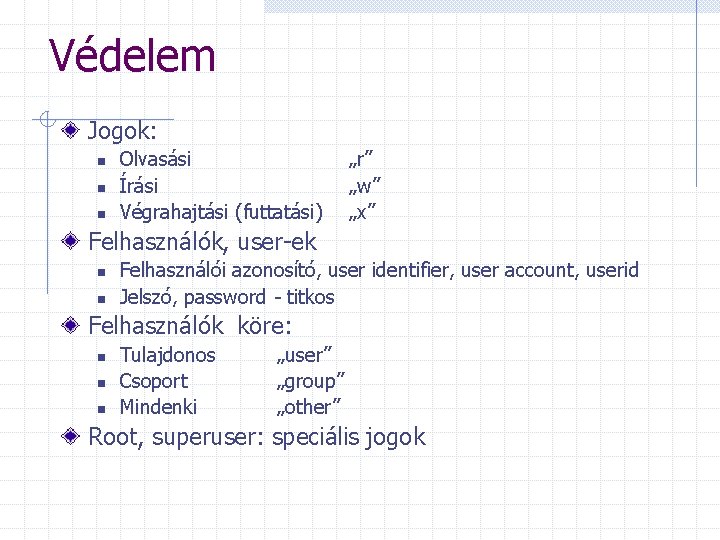
Védelem Jogok: n n n Olvasási Írási Végrahajtási (futtatási) „r” „w” „x” Felhasználók, user-ek n n Felhasználói azonosító, user identifier, user account, userid Jelszó, password - titkos Felhasználók köre: n n n Tulajdonos Csoport Mindenki „user” „group” „other” Root, superuser: speciális jogok
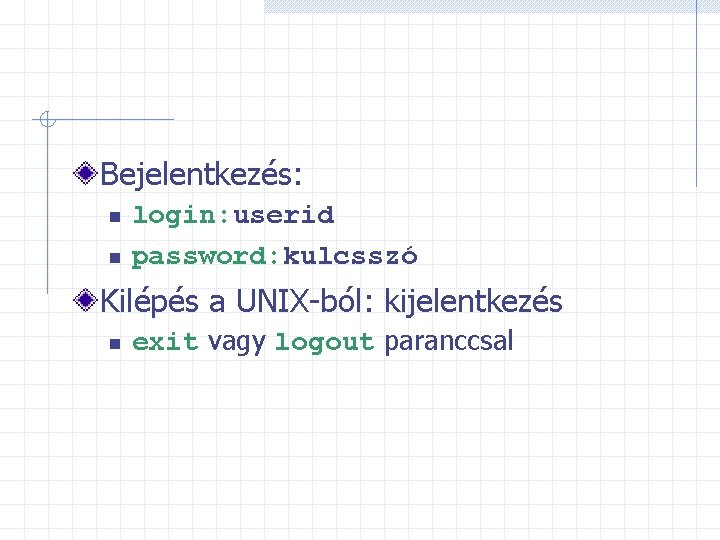
Bejelentkezés: n n login: userid password: kulcsszó Kilépés a UNIX-ból: kijelentkezés n exit vagy logout paranccsal

Parancsvezérlés Prompt: op. rsz. bejelentkezése prompt-tal általában $ vagy % Parancs : kis és nagybetű különböző Parancsok kapcsolóit ”–” lel adjuk meg (pl. ls –la, ls –l –a) A UNIX programok sikeres végrehajtás esetén soha nem jeleznek vissza, csak hiba esetén.

UNIX fájl A Unix legfontosabb alapfogalma a fájl. Nem csak programokat és adatokat tárolunk a fájlokban, de a parancsok is futtatható fájlok, sőt még a terminálokra is ugyanúgy írunk, mint egy közönséges adatfájlba. Röviden: a Unixban minden fájl. A felhasználó fájljai, a rendszer könyvtárkatalógusai és a rendszerhez csatlakoztatott hardver eszközök mint fájlok egységesen kezelhetők. Minden egyetlen nagy könyvtárstruktúrában van.
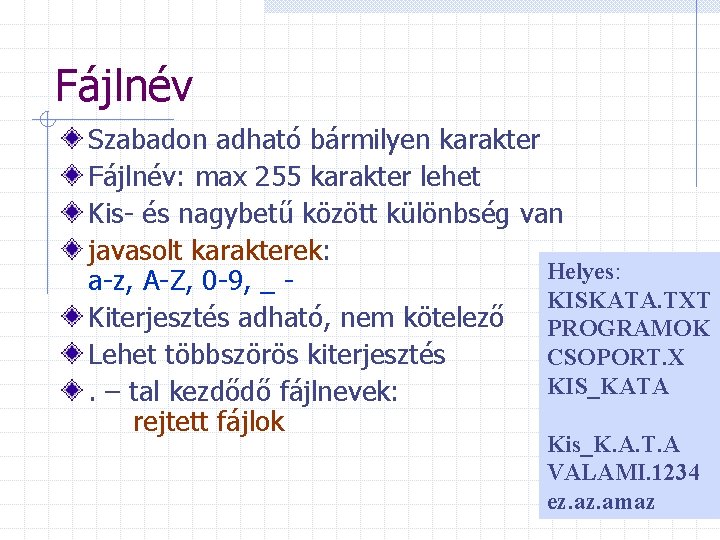
Fájlnév Szabadon adható bármilyen karakter Fájlnév: max 255 karakter lehet Kis- és nagybetű között különbség van javasolt karakterek: Helyes: a-z, A-Z, 0 -9, _ KISKATA. TXT Kiterjesztés adható, nem kötelező PROGRAMOK Lehet többszörös kiterjesztés CSOPORT. X KIS_KATA. – tal kezdődő fájlnevek: rejtett fájlok Kis_K. A. T. A VALAMI. 1234 ez. amaz
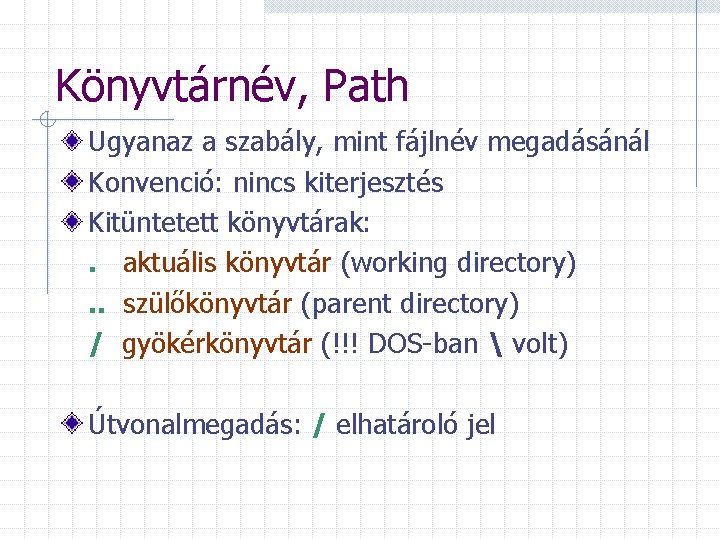
Könyvtárnév, Path Ugyanaz a szabály, mint fájlnév megadásánál Konvenció: nincs kiterjesztés Kitüntetett könyvtárak: . aktuális könyvtár (working directory). . szülőkönyvtár (parent directory) / gyökérkönyvtár (!!! DOS-ban volt) Útvonalmegadás: / elhatároló jel

A `home directory´ Minden user-nek van saját könyvtára, amihez csak ő fér hozzá, legalábbis más nem írhat, törölhet benne: home könyvtár A home könyvtár mérete limitált (általában) qouta: (soft quota, hard quota) lekérdezése: quota –v vagy q parancsokkal Bejelentkezéskor a working directory: a user homekönyvtára Útvonal: /home/userid ~ munkakönyvtár nevének lekérdezése: pwd
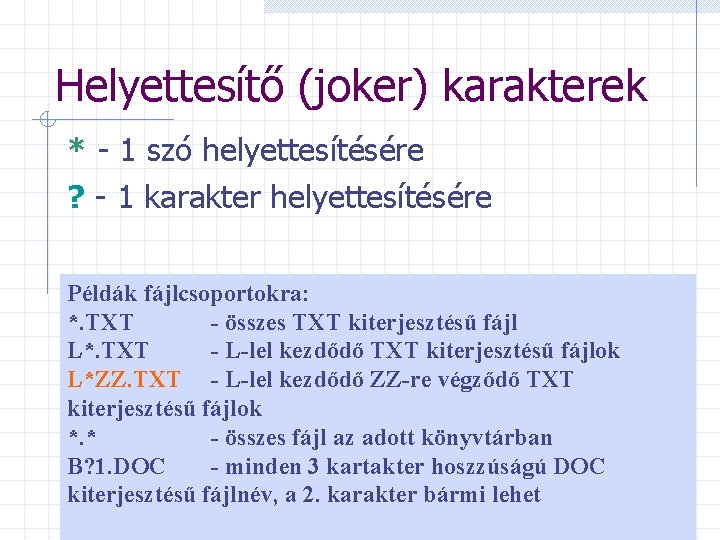
Helyettesítő (joker) karakterek * - 1 szó helyettesítésére ? - 1 karakter helyettesítésére Példák fájlcsoportokra: *. TXT - összes TXT kiterjesztésű fájl L*. TXT - L-lel kezdődő TXT kiterjesztésű fájlok L*ZZ. TXT - L-lel kezdődő ZZ-re végződő TXT kiterjesztésű fájlok *. * - összes fájl az adott könyvtárban B? 1. DOC - minden 3 kartakter hoszzúságú DOC kiterjesztésű fájlnév, a 2. karakter bármi lehet

Alapvető parancsok ls - könyvtár tartalomjegyzékének listázása chmod – elérési jogok módosítása cd - könyvtárváltás cp - másolás mv - fájl mozgatása rm - fájl törlése (!!! nem visszavonható) mkdir - könyvtár létrehozása cat - fájl tartalmának listázása a képernyőre
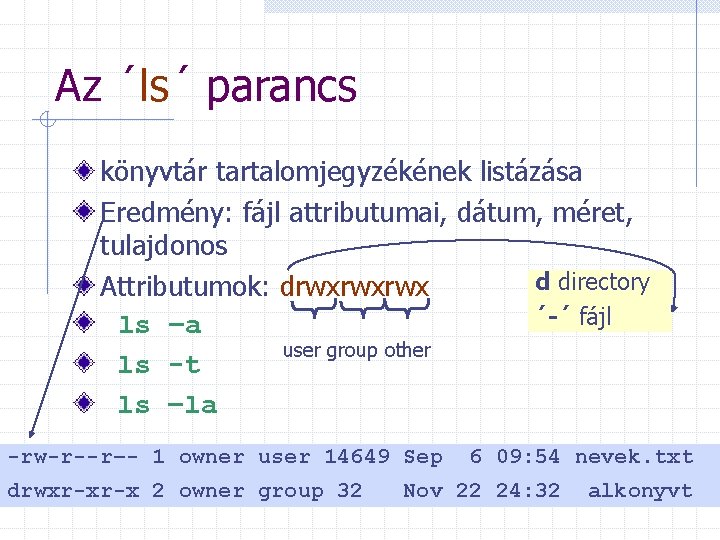
Az ´ls´ parancs könyvtár tartalomjegyzékének listázása Eredmény: fájl attributumai, dátum, méret, tulajdonos d directory Attributumok: drwxrwxrwx ´-´ fájl ls –a user group other ls -t ls –la -rw-r--r–- 1 owner user 14649 Sep drwxr-xr-x 2 owner group 32 6 09: 54 nevek. txt Nov 22 24: 32 alkonyvt
![A ´chmod´ parancs chmod [ugoa] [+-][rwx] fájlnév pl. chmod +r * (ha pl. eddig A ´chmod´ parancs chmod [ugoa] [+-][rwx] fájlnév pl. chmod +r * (ha pl. eddig](http://slidetodoc.com/presentation_image_h2/5b7b3b24748fd9db6f76a23cb328f3cb/image-15.jpg)
A ´chmod´ parancs chmod [ugoa] [+-][rwx] fájlnév pl. chmod +r * (ha pl. eddig -rwx --- volt, most -rwx r-- lesz) chmod o–r zhfeladatok. txt (ha pl. eddig -rwx r-x volt, most -rwx r-x ---x lesz) chmod nnn, ahol 0<n<7: 3 bit: rwx pl. chmod 700 zhjegy. txt, Ha 1: engedélyezett, (usernek minden, többinek semmi: -rwx ---) chmod 755, feladat. txt (usernek rwx, többinek r-x : -rwx r-x) ha 0: tiltott, pl 100 : csak olvasható 111: mindenre van jog
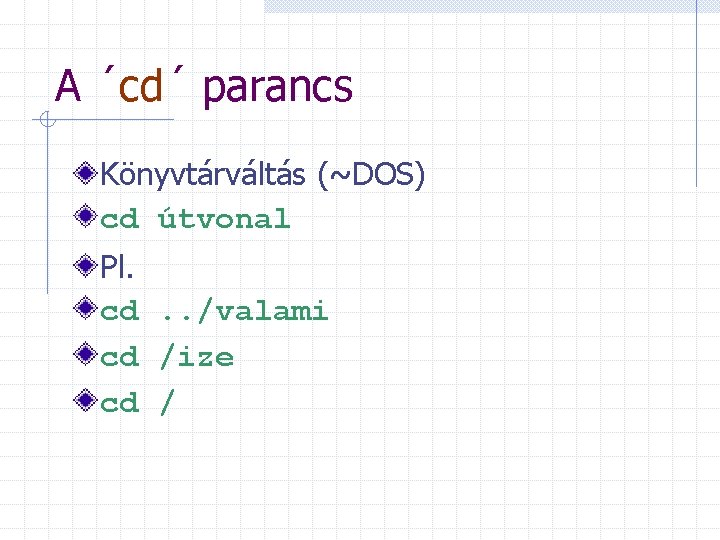
A ´cd´ parancs Könyvtárváltás (~DOS) cd útvonal Pl. cd. . /valami cd /ize cd /
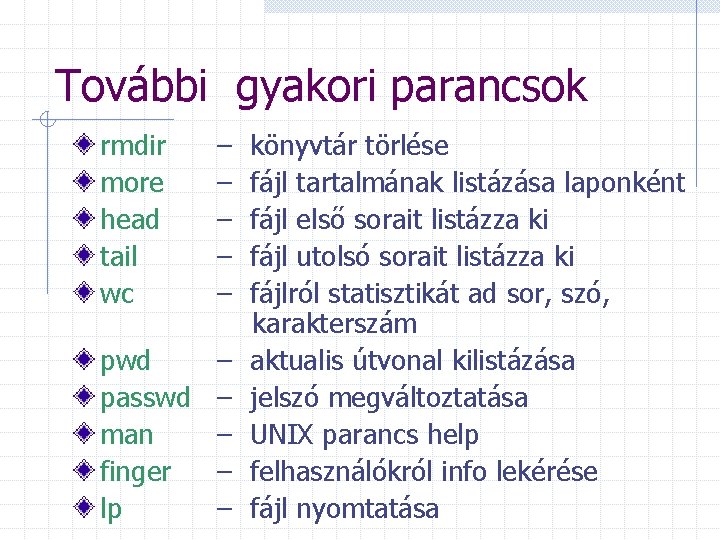
További gyakori parancsok rmdir more head tail wc – – – pwd passwd man finger lp – – – könyvtár törlése fájl tartalmának listázása laponként fájl első sorait listázza ki fájl utolsó sorait listázza ki fájlról statisztikát ad sor, szó, karakterszám aktualis útvonal kilistázása jelszó megváltoztatása UNIX parancs help felhasználókról info lekérése fájl nyomtatása
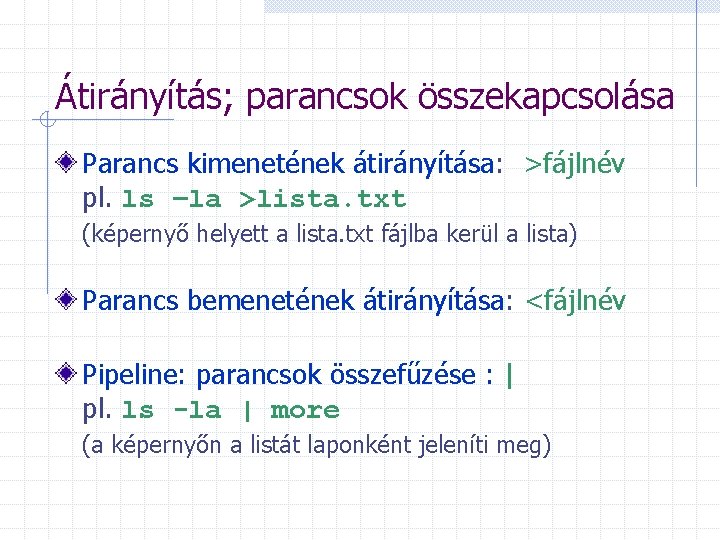
Átirányítás; parancsok összekapcsolása Parancs kimenetének átirányítása: >fájlnév pl. ls –la >lista. txt (képernyő helyett a lista. txt fájlba kerül a lista) Parancs bemenetének átirányítása: <fájlnév Pipeline: parancsok összefűzése : | pl. ls -la | more (a képernyőn a listát laponként jeleníti meg)

Közvetlenül elérhető könyvtárak n n Az útvonalak (pathname), ahol a programokat keresi az operációs rendszer a PATH nevű környezeti változóban vannak tárolva Módosítása a set paranccsal történhet (általában nem szükséges). Bővebben: man set. PATH lekérdezése: echo !PATH Kereséskor elsőként a munkakönyvtárban keres , majd a fent említett módon tárolt útvonalakon próbálja megtalálni a fájlnevet. Az aktuális könyvtár nincs mindig a path-ban elhelyezve, (ilyenkor. /fájlnév használatos)
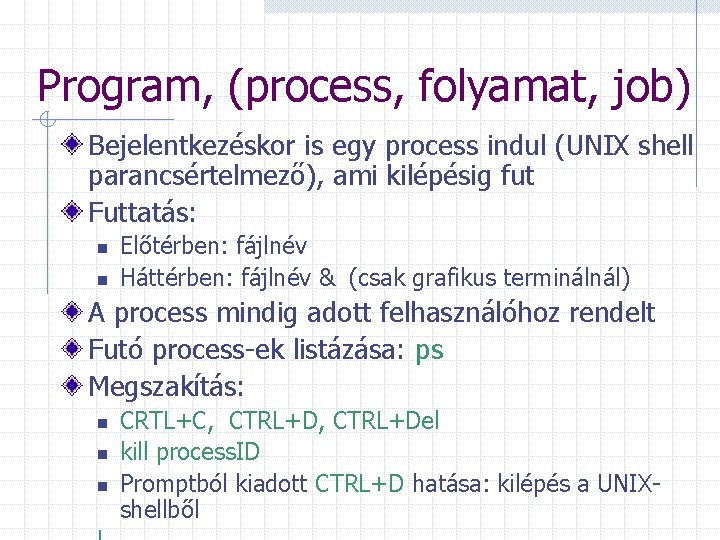
Program, (process, folyamat, job) Bejelentkezéskor is egy process indul (UNIX shell parancsértelmező), ami kilépésig fut Futtatás: n n Előtérben: fájlnév Háttérben: fájlnév & (csak grafikus terminálnál) A process mindig adott felhasználóhoz rendelt Futó process-ek listázása: ps Megszakítás: n n n CRTL+C, CTRL+Del kill process. ID Promptból kiadott CTRL+D hatása: kilépés a UNIXshellből
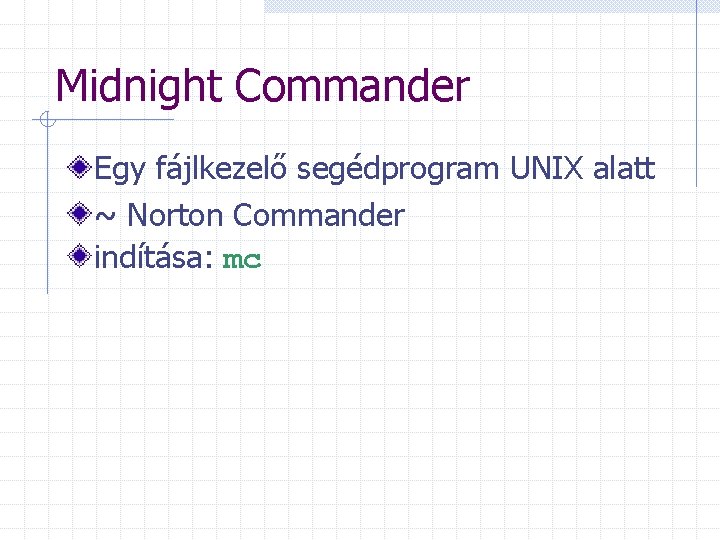
Midnight Commander Egy fájlkezelő segédprogram UNIX alatt ~ Norton Commander indítása: mc
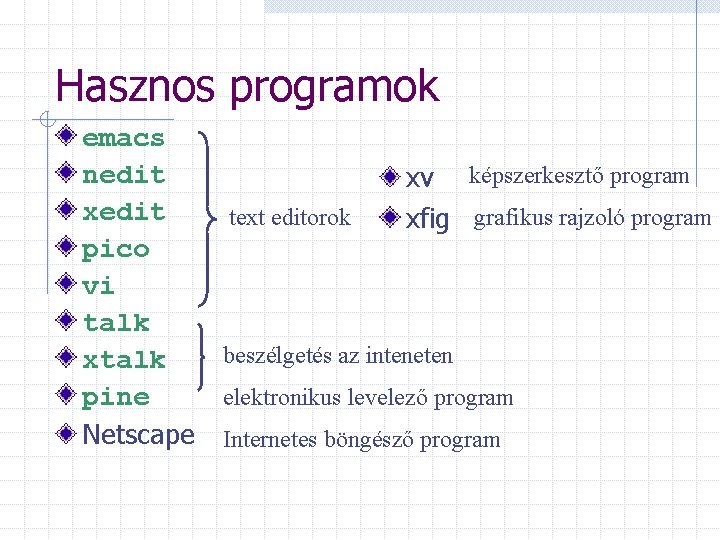
Hasznos programok emacs nedit xv képszerkesztő program xedit text editorok xfig grafikus rajzoló program pico vi talk beszélgetés az inteneten xtalk pine elektronikus levelező program Netscape Internetes böngésző program
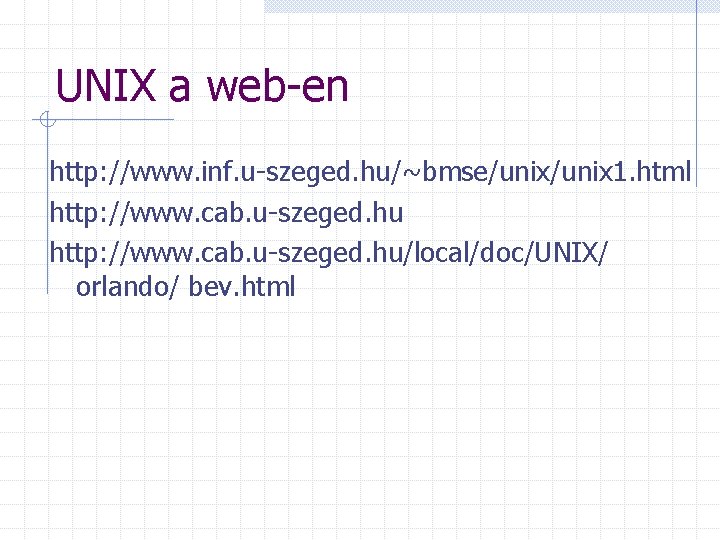
UNIX a web-en http: //www. inf. u-szeged. hu/~bmse/unix 1. html http: //www. cab. u-szeged. hu/local/doc/UNIX/ orlando/ bev. html
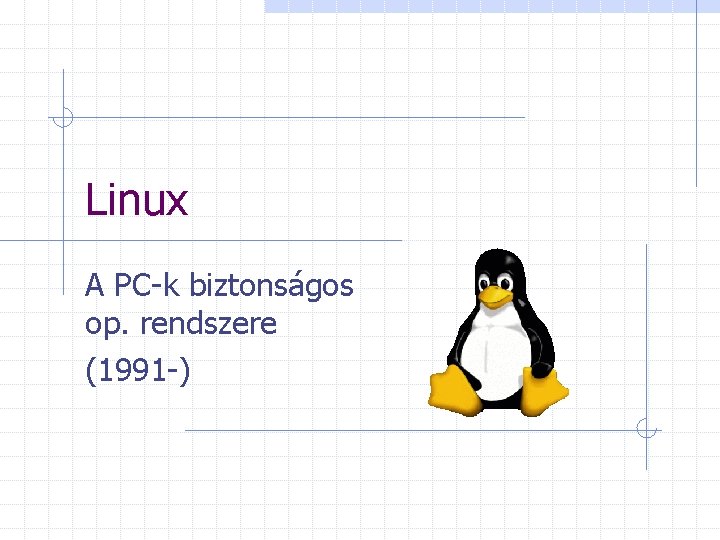
Linux A PC-k biztonságos op. rendszere (1991 -)

Linux Unix munkaállomások esetében alkalmazott elvek PC-s munkaállomásokra fejlesztve A UNIX-ról tanultak itt is teljesülnek! Linux első változata: 1991 (Unix első változata: 1970) Nincs egységes verziója A rengeteg Linux-os több típusú rendszert fejleszt. Ezek a disztribúciók! Disztribúciós CD-k: n n 1 CD-s: (alap) ingyenes „Dobozos”: több CD-s (teljes munkaállomás) -olcsó

Összetevői A Linux maga négy fő összetevőre bontható: a kernelre (rendszermag), a shellre (burok), a fájlstruktúrára (fa-szerkezet), valamint a segédprogramokra.
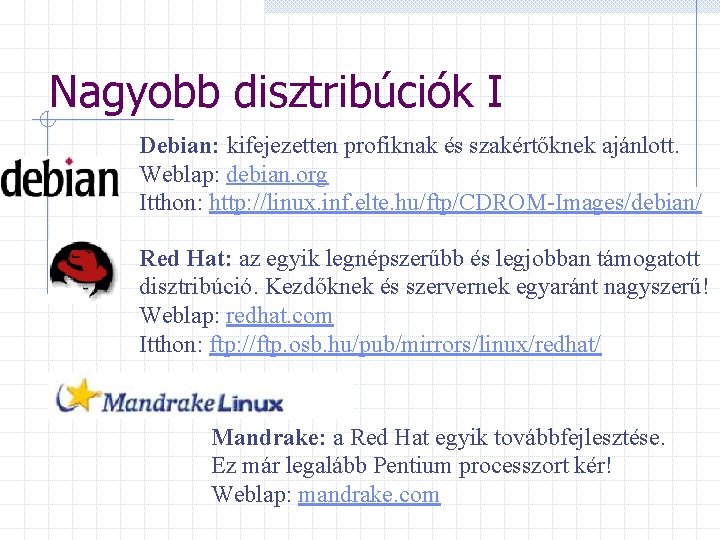
Nagyobb disztribúciók I Debian: kifejezetten profiknak és szakértőknek ajánlott. Weblap: debian. org Itthon: http: //linux. inf. elte. hu/ftp/CDROM-Images/debian/ Red Hat: az egyik legnépszerűbb és legjobban támogatott disztribúció. Kezdőknek és szervernek egyaránt nagyszerű! Weblap: redhat. com Itthon: ftp: //ftp. osb. hu/pub/mirrors/linux/redhat/ Mandrake: a Red Hat egyik továbbfejlesztése. Ez már legalább Pentium processzort kér! Weblap: mandrake. com
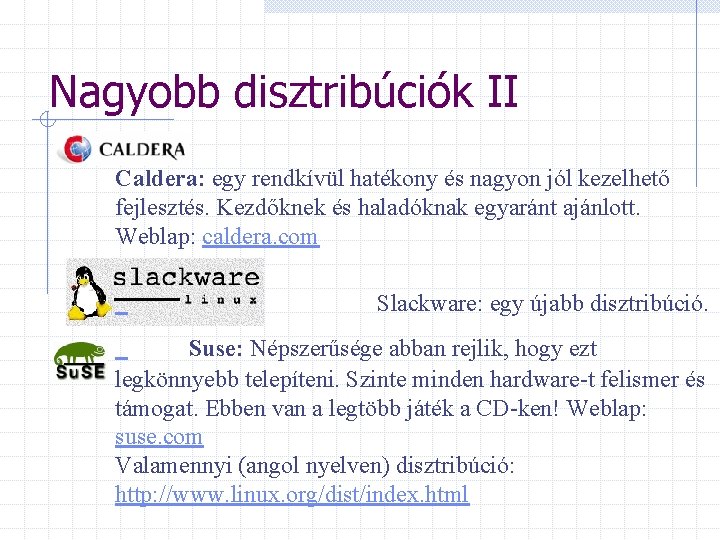
Nagyobb disztribúciók II Caldera: egy rendkívül hatékony és nagyon jól kezelhető fejlesztés. Kezdőknek és haladóknak egyaránt ajánlott. Weblap: caldera. com Slackware: egy újabb disztribúció. Suse: Népszerűsége abban rejlik, hogy ezt legkönnyebb telepíteni. Szinte minden hardware-t felismer és támogat. Ebben van a legtöbb játék a CD-ken! Weblap: suse. com Valamennyi (angol nyelven) disztribúció: http: //www. linux. org/dist/index. html
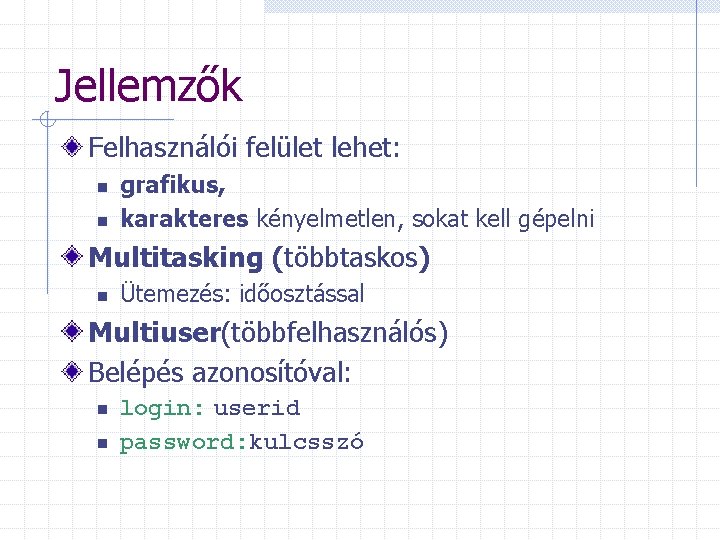
Jellemzők Felhasználói felület lehet: n n grafikus, karakteres kényelmetlen, sokat kell gépelni Multitasking (többtaskos) n Ütemezés: időosztással Multiuser(többfelhasználós) Belépés azonosítóval: n n login: userid password: kulcsszó

A Linux felhasználói felülete Választható: grafikus vagy karakteres Általában 6 db karakteres felhasználói felületet biztosít, melyek elérése: CTRL+ALT+F 1, CTRL+ALT+F 2, . . . , CTRL+ALT+F 6 A grafikus felhasználói felület elérése: CTRL+ALT+F 7 Grafikus felület: a karakteres felületre húzott grafikus „takaró”, az op. rendszer kényelmesebb kezelése érdekében Különböző grafikus felületek Linux alatt: n n KDE, GNOME
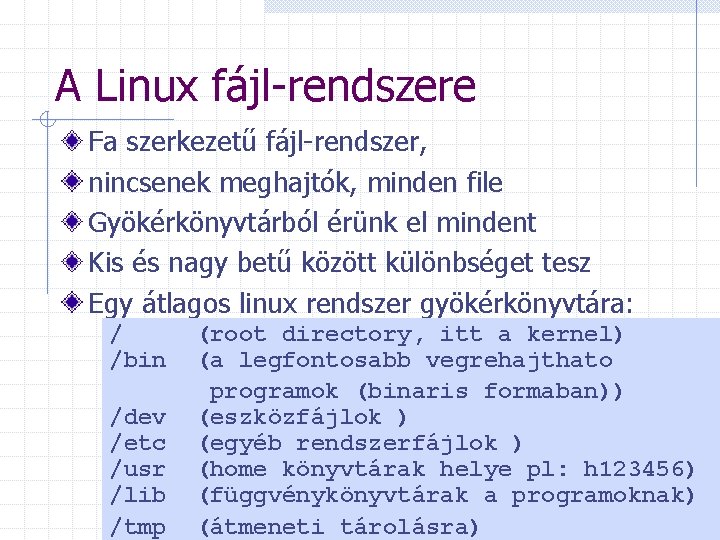
A Linux fájl-rendszere Fa szerkezetű fájl-rendszer, nincsenek meghajtók, minden file Gyökérkönyvtárból érünk el mindent Kis és nagy betű között különbséget tesz Egy átlagos linux rendszer gyökérkönyvtára: / /bin /dev /etc /usr /lib /tmp (root directory, itt a kernel) (a legfontosabb vegrehajthato programok (binaris formaban)) (eszközfájlok ) (egyéb rendszerfájlok ) (home könyvtárak helye pl: h 123456) (függvénykönyvtárak a programoknak) (átmeneti tárolásra)

Könyvtárkezelő parancsok (~UNIX) Parancsnév: csupa kis betű Elérési út megadásában szeperáló jel: / cd könyvtár váltás ls munkakönyvtár tartalmának listázása mkdir könyvtár létrehozása rmdir könyvtár törlése pwd munkakönyvtár nevének kiírása chmod jogok beállítása (rwx)

Fájlkezelő parancsok (~UNIX) cp file másolása rm file(könyvtár törlése) mv file mozgatása, átnevezése cat vagy more szöveges file kiiratása mc fájl- és könyvtárkezelő ~Norton Commander
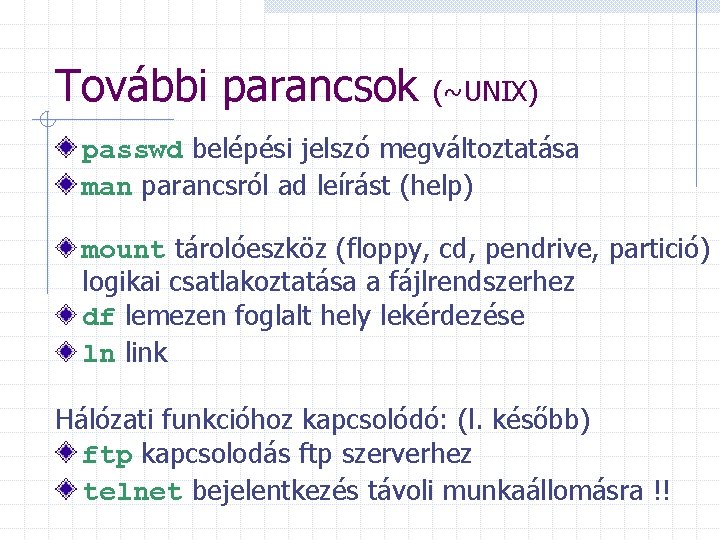
További parancsok (~UNIX) passwd belépési jelszó megváltoztatása man parancsról ad leírást (help) mount tárolóeszköz (floppy, cd, pendrive, partició) logikai csatlakoztatása a fájlrendszerhez df lemezen foglalt hely lekérdezése ln link Hálózati funkcióhoz kapcsolódó: (l. később) ftp kapcsolodás ftp szerverhez telnet bejelentkezés távoli munkaállomásra !!
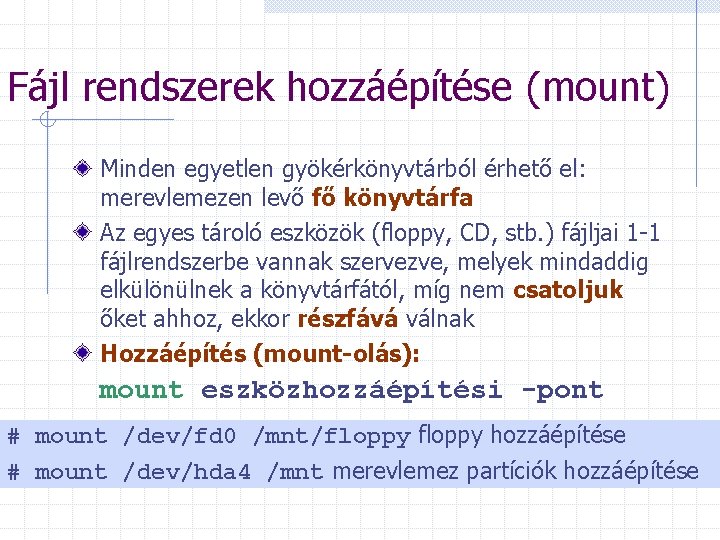
Fájl rendszerek hozzáépítése (mount) Minden egyetlen gyökérkönyvtárból érhető el: merevlemezen levő fő könyvtárfa Az egyes tároló eszközök (floppy, CD, stb. ) fájljai 1 -1 fájlrendszerbe vannak szervezve, melyek mindaddig elkülönülnek a könyvtárfától, míg nem csatoljuk őket ahhoz, ekkor részfává válnak Hozzáépítés (mount-olás): mount eszközhozzáépítési -pont # mount /dev/fd 0 /mnt/floppy hozzáépítése # mount /dev/hda 4 /mnt merevlemez partíciók hozzáépítése
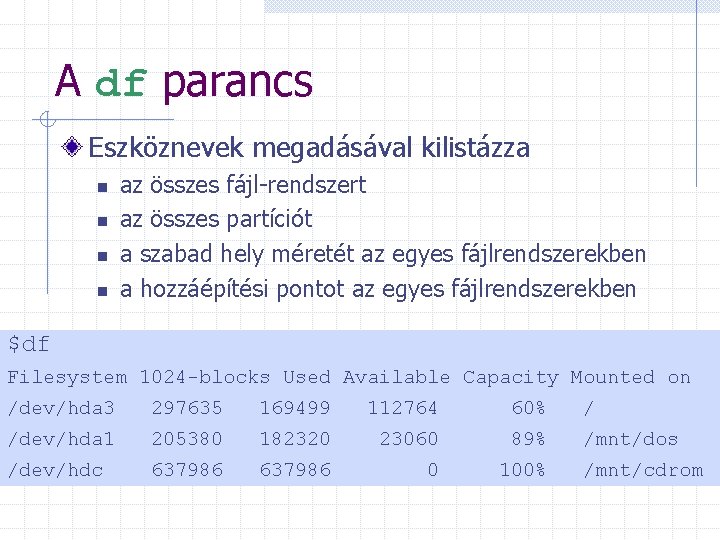
A df parancs Eszköznevek megadásával kilistázza n n az összes fájl-rendszert az összes partíciót a szabad hely méretét az egyes fájlrendszerekben a hozzáépítési pontot az egyes fájlrendszerekben $df Filesystem 1024 -blocks Used Available Capacity Mounted on /dev/hda 3 297635 169499 112764 60% / /dev/hda 1 205380 182320 23060 89% /mnt/dos /dev/hdc 637986 0 100% /mnt/cdrom
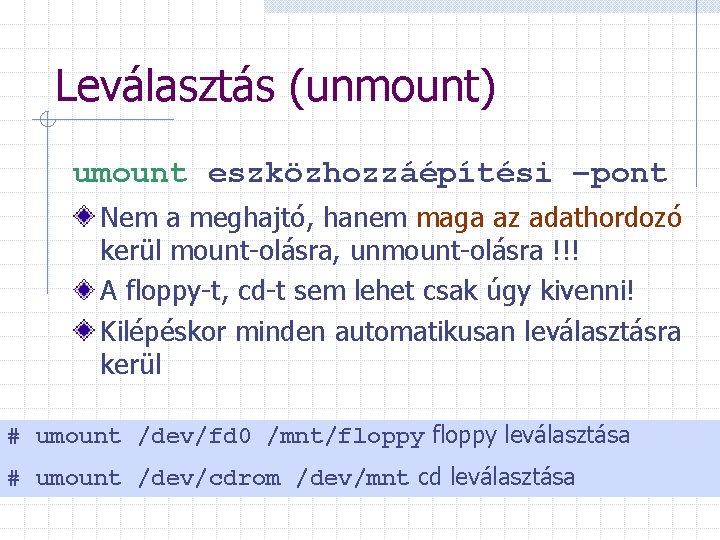
Leválasztás (unmount) umount eszközhozzáépítési –pont Nem a meghajtó, hanem maga az adathordozó kerül mount-olásra, unmount-olásra !!! A floppy-t, cd-t sem lehet csak úgy kivenni! Kilépéskor minden automatikusan leválasztásra kerül # umount /dev/fd 0 /mnt/floppy leválasztása # umount /dev/cdrom /dev/mnt cd leválasztása
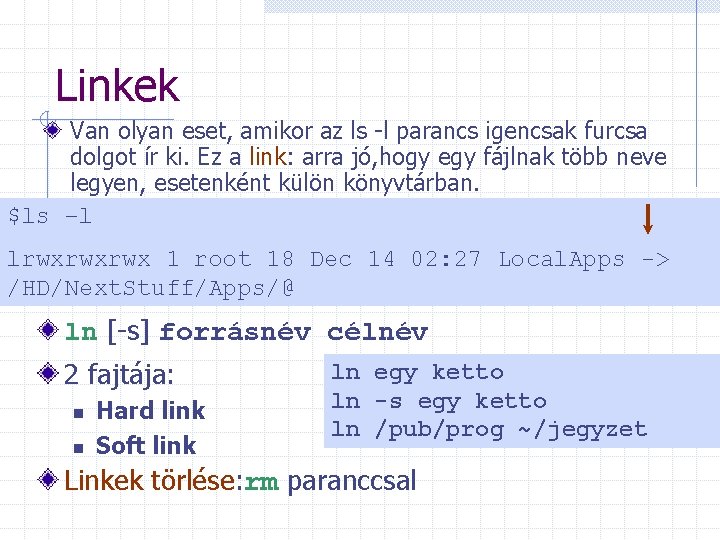
Linkek Van olyan eset, amikor az ls -l parancs igencsak furcsa dolgot ír ki. Ez a link: arra jó, hogy egy fájlnak több neve legyen, esetenként külön könyvtárban. $ls –l lrwxrwxrwx 1 root 18 Dec 14 02: 27 Local. Apps -> /HD/Next. Stuff/Apps/@ ln [-s] forrásnév célnév 2 fajtája: n n Hard link Soft link ln egy ketto ln -s egy ketto ln /pub/prog ~/jegyzet Linkek törlése: rm paranccsal

Grafikus (X-) felületek KDE - Talán a legnépszerűbb. Gnome - A másik nagyon népszerű felület. - fvwm = Free Virtual Window Manager - Kicsi és könnyen használható. - fvwm 95 = Az előző Win'95 -szerű verziója. - Less. Tif - Az egyik legelső X-felület. Alapötlet: Motif felület. - Az egyik legegyszerűbb felület. Alapötlet: Ne. XT op. rendszer felülete. - XView - Egy régebbi X-felület. Alapötlet: Sun. System Open. Look felülete.
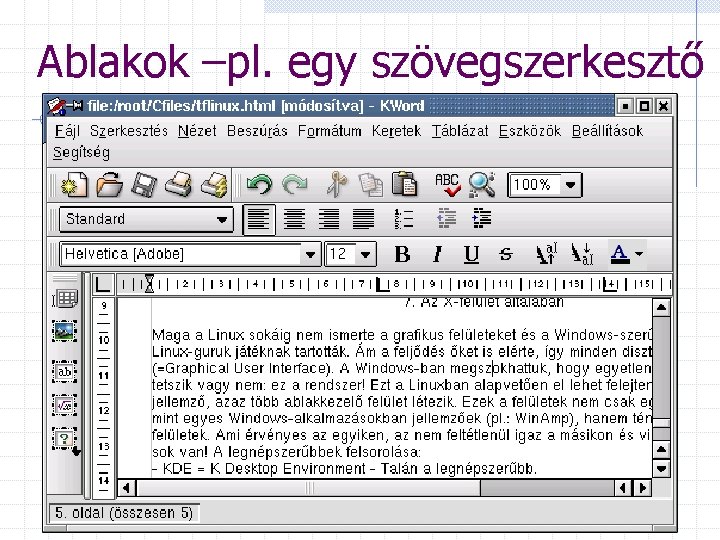
Ablakok –pl. egy szövegszerkesztő
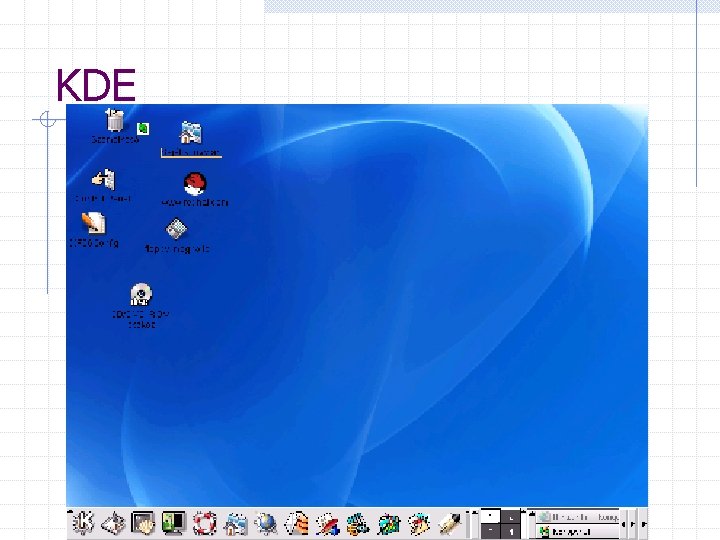
KDE

KDE Itt csak EGYSZER kell kattintani az ikonokra, hogy elinduljon a program!

KDE-több grafikus ablak A Linuxban alapvetően négy grafikus ablak használható egyszerre. Ezek között itt lehet a legegyszerűbben váltani. Hagyományos megfelelője: nincs! A Windows csak egy ablakot használ.
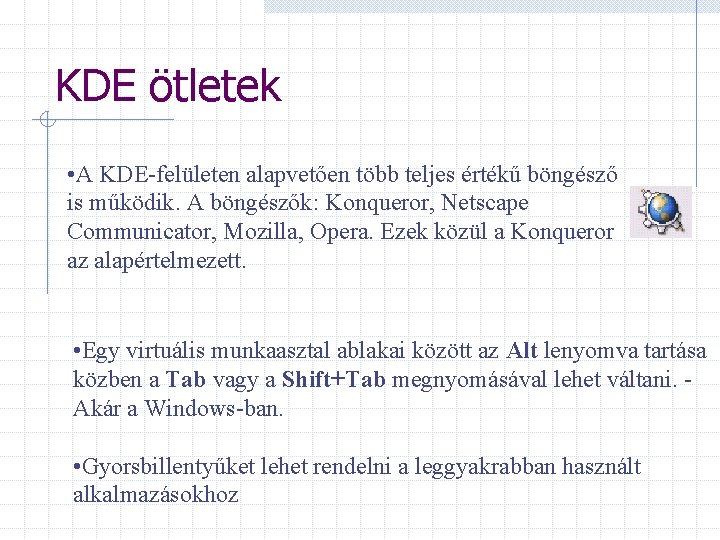
KDE ötletek • A KDE-felületen alapvetően több teljes értékű böngésző is működik. A böngészők: Konqueror, Netscape Communicator, Mozilla, Opera. Ezek közül a Konqueror az alapértelmezett. • Egy virtuális munkaasztal ablakai között az Alt lenyomva tartása közben a Tab vagy a Shift+Tab megnyomásával lehet váltani. Akár a Windows-ban. • Gyorsbillentyűket lehet rendelni a leggyakrabban használt alkalmazásokhoz
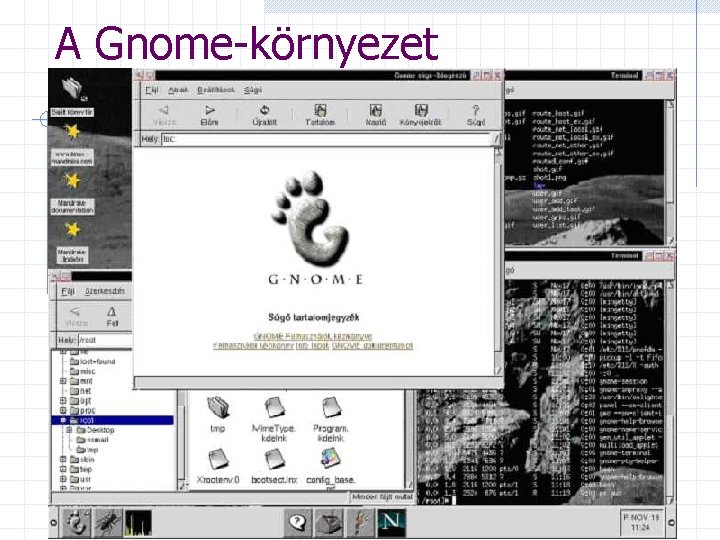
A Gnome-környezet
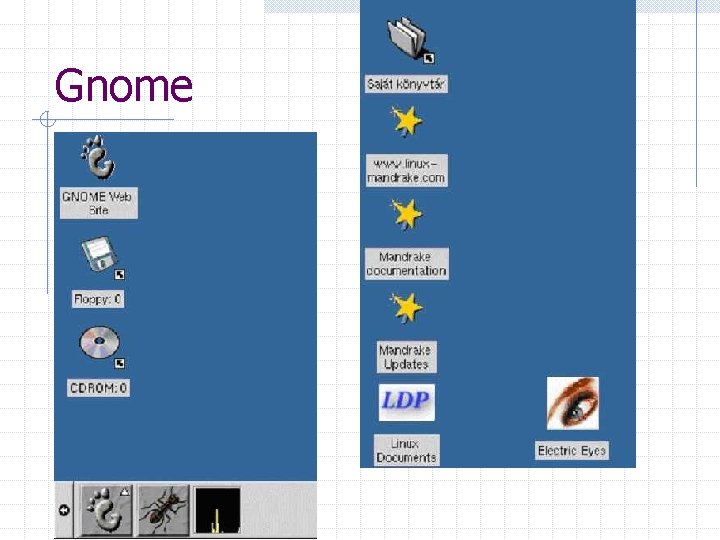
Gnome
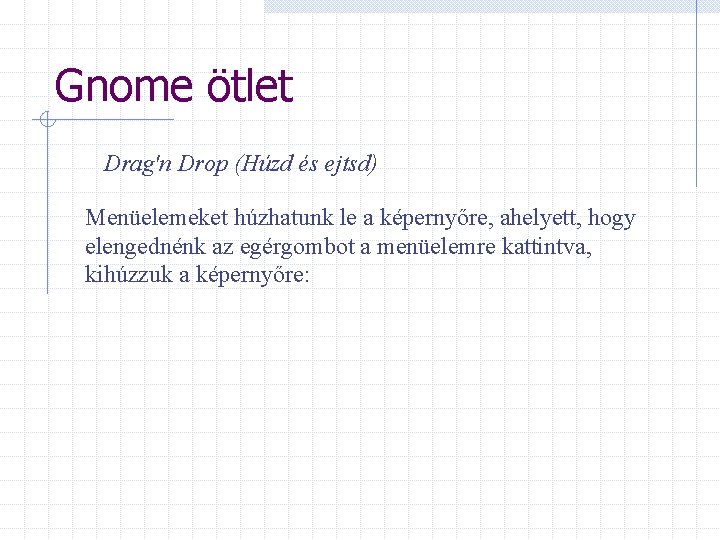
Gnome ötlet Drag'n Drop (Húzd és ejtsd) Menüelemeket húzhatunk le a képernyőre, ahelyett, hogy elengednénk az egérgombot a menüelemre kattintva, kihúzzuk a képernyőre:
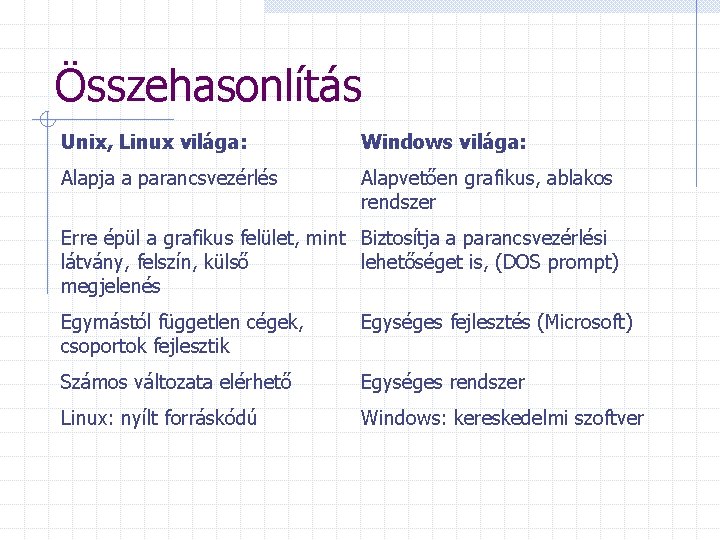
Összehasonlítás Unix, Linux világa: Windows világa: Alapja a parancsvezérlés Alapvetően grafikus, ablakos rendszer Erre épül a grafikus felület, mint Biztosítja a parancsvezérlési látvány, felszín, külső lehetőséget is, (DOS prompt) megjelenés Egymástól független cégek, csoportok fejlesztik Egységes fejlesztés (Microsoft) Számos változata elérhető Egységes rendszer Linux: nyílt forráskódú Windows: kereskedelmi szoftver
- Slides: 48